Turn off photoshop banknotes and anti-counterfeiting - 포토샵 지폐 및 위조 방지 기능 끄기/우회하기
지폐 이미지를 다뤄야 하는 경우가 있을 수 있습니다.
위조지폐를 만들기 위해서가 아닌, 웹 포스팅이나 인쇄물 제작등과 같이 촬영이나 스캔한 지폐 이미지를 포토샵에서 열고 작업해야 하는 일들이 있습니다.
포토샵에는 오래 전 부터 CBCDC, Banknotes & Counterfeit Deterrence, anti-counterfeiting 기술이 적용돼 있습니다.
포토샵 뿐만 아니라, 가정용 스캐너에서 전문가용 스캐너에 사용되는 스캔 프로그램들에서도 지폐 스캔을 하려는 경우 CBCDC 경고 메세지와 함께 스캔이 불가능 합니다.
지폐 및 위조 방지 기술은 이미지를 다루는 거의 모든 프로그램들에 강제 적용된 기능 입니다.

설명을 위한 지폐 사진
촬영된 지폐 이미지를 포토샵에서 오픈 하려는 경우 아래와 같은 경고창이 발생 하며, 이미지는 오픈되지 않습니다.
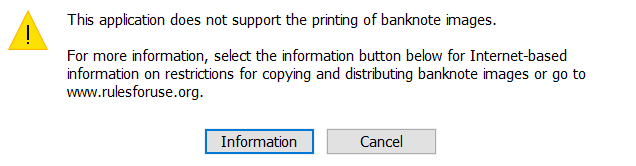
이것을 우회할 수 있는 방법이 있습니다.
지폐 이미지를 DNG 로파일 촬영이나 스캔을 합니다.
그리고 포토샵에서 오픈하면, ACR ; Camera Raw 에서 오픈 됩니다.
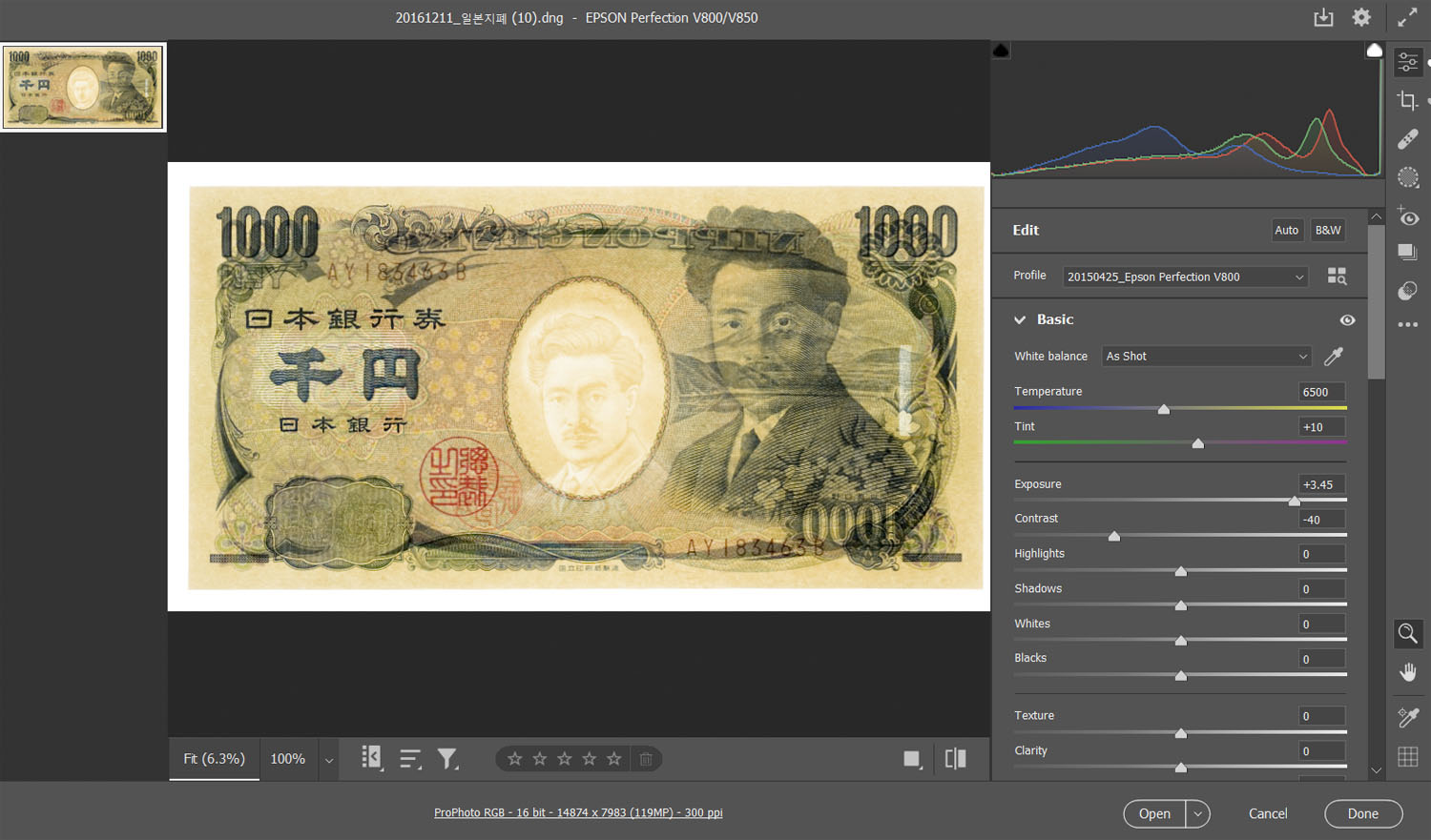
Camera Raw 에는 내보내기 기능이 있습니다. 위 이미지 우측 상단

Save Options 버튼을 클릭 합니다.
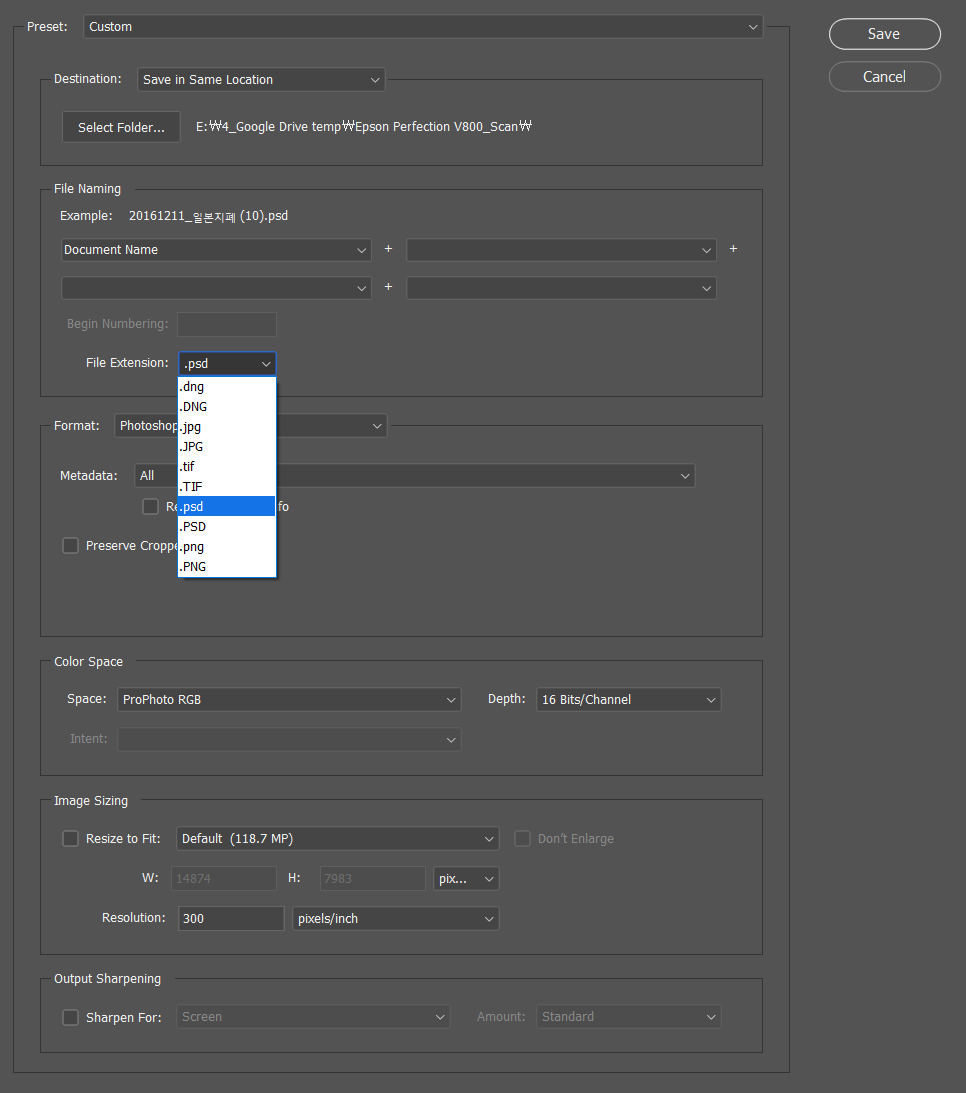
내보내기 파일 포맷을 PSD로 선택 합니다.
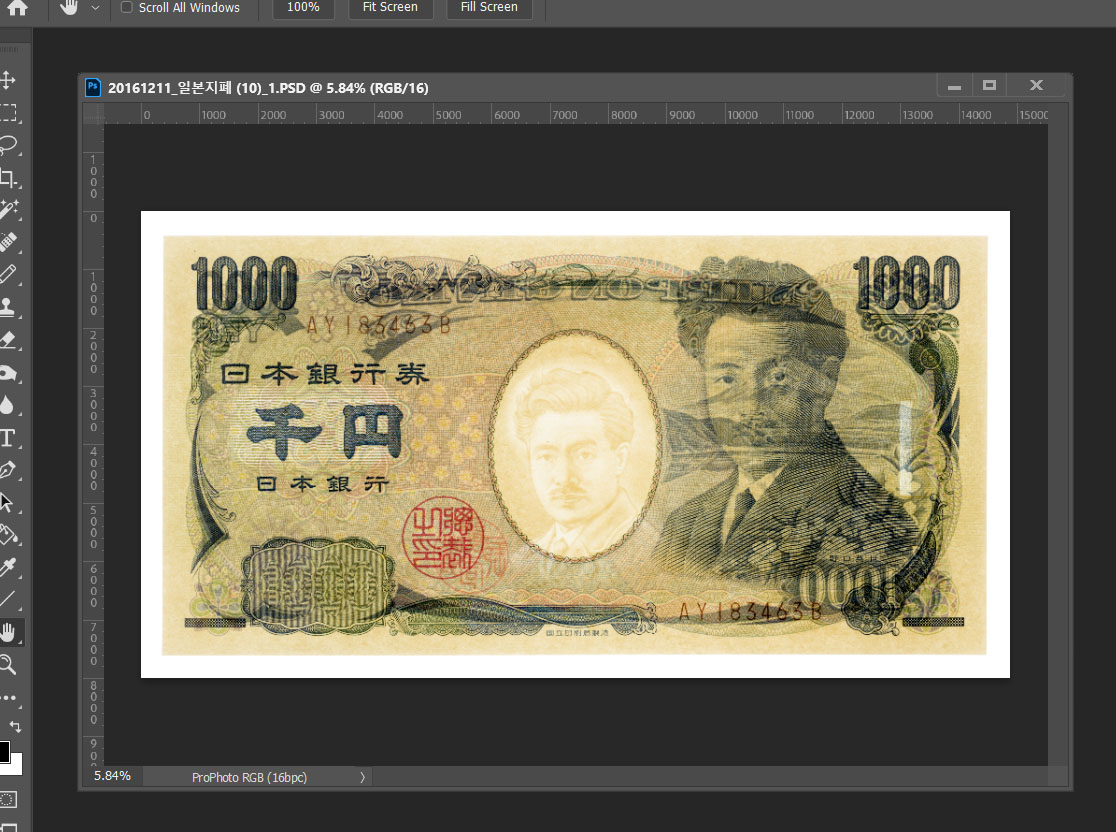
저장한 PSD 파일을 포토샵에서 오픈하면, 지폐 및 위조 방지 기능이 작동하지 않고 정상적으로 열리는 것이 확인 됩니다.
이제 일반적인 이미지와 동일하게 편집 작업을 할 수 있고, jpg 등으로 저장도 할 수 있습니다.
그러나, jpg나 tif, png 등의 완성형 이미지 포맷으로 저장 했을때, 저장한 이미지를 다시 포토샵에서 열려고 하면 CBCDC 지폐 및 위조 방지 기능이 작동 됩니다.
이미지 현상 후 원본은 PSD 저장해 놓고, 필요한 인쇄물 작업이나 온라인 포스팅 작업에 사용할 수 있습니다.






